
最近雲端盛行,很多人都開始使用雲端硬碟,例如最熟悉的dropbox或是skydrive
這些硬碟的最大缺點,就是有容量限制,雖然說幾乎不可能達到他的限制(哪有那麼多東西可以放?)
但是台灣人的個性就是喜歡攻頂,所以每每有看到很多人在衝刺dropbox或是sugarsync的容量(超像老鼠會的)
所以為了終止這一連串的惡性循環,今天我們就來介紹一個好東西
不過先讓我賣個關子,我們來介紹幾個類似產品
其實家用雲端硬碟不是新鮮產物了,最早我看到時,是buffalo 的web access,就已經可以從外部連回家中硬碟了,但是設定上比較麻煩。
所以後來你會看到有些路由器會增加一個usb提供你外部連線的功能,像是asus的 rt-n56U就有這個功能。
後來,因為雲端的流行,部分廠商就自己做雲端裝置,像是Akito的小雲端或是雲金剛,之前我有分享過:令人一整個無言的 Akitio 雲金剛 開箱兼小測。
這些東西不是不好,最大的問題,是當你的網路環境是私人ip時,就無法使用上述這類的裝置,尤其是當你的路由器顯示雙NAT衝突或是DHCP異常,就根本無用武之地了。
所以有些廠商也想到了,就做了直接提供你設定環境的硬碟裝置:
像是:
QNAP 威聯通TS-259Pro+ 網路儲存伺服器
或是WD My Book Live Duo 4TB 雙硬碟個人雲端儲存
或是Seagate GoFlex 多媒體網路分享設備
以上這三種就是經過連線之後,簡單設定一下,就可以從網路介面直接連線回家了。
而今天要介紹的,就是跟Seagate goflex 網路分享器使用相同技術的pogoplug series 4

外盒就是這樣
打開包裝後:
包裝也很簡單,就是本體加上電源線還有一本說明書和網路線
本體也不大
本體在三個面有連接端子
側面是記憶卡
後面是網路和兩個usb3.0
上面需要先打開蓋子,我覺得這點很貼心,因為平常不用可以防塵
打開以後是sata和一個usb2.0
送的網路線就比較令人失望了,還是CAT 5E而已(家裡都已經用CAT 7了)
安裝方式也超簡單:
1.插上電源,接著主機就會閃綠燈
2.插上網路線,綠燈就會變成固定亮著(如果出現橘燈或是紅燈就表示有錯誤或是異常了)
3.接上硬碟
4.到my.pogoplug.com/activate開啟你的裝置
輸入帳號密碼之後,他就會恭喜你
接著,他就會再提示你一次插入硬碟
反正就是一直下一步就好了
接著,他會問你要不要註冊一個5G的空間,反正免費,就申請吧
然後就會引導你到他的首頁了
此時,如果你的硬碟是空無一物的,他就會繼續給你指引,另外,介面可以在下方選擇繁體中文
補充一點,就算你沒有買他的裝置,也是可以註冊一個免費的5G空間,然後下載他的軟體,就可以在PC或是mac上面管控你的雲端裝置
而且,只要你家網路夠穩定,是可以直接將電腦裡面的硬碟當做雲端硬碟,供你在戶外使用
就像下圖:

不過這樣做會遇到兩個問題:
1.你的電腦就要一直開著
2.你的網路必須要很穩定,而且電腦必須支援網路喚醒功能
3.他本身程式有時候會怪怪的,會抓不太到,不過重新設定之後就會正常了
4.剛剛收到的來信,他說remote access這個功能要改成收費了(真是太令人難過了)
好的,回到主題,完成之後你可以選擇要從手機的app上傳還是電腦直接上傳,或是你要將硬碟退出,直接裝資料進去也行
自由度非常高
接著,你可能會問我,那可以支援到多少容量呢?
其實他的設計很簡單,就是你插的上去的硬碟,都可以當做雲端來使用
所以我就在後方直接插滿兩個usb,他也都會顯示
最後,來攻頂吧,把家裡的硬碟全部拿出來,然後將他的上面和後面全部插滿
有看到容量了嗎?
是的,連硬碟櫃也可以,你可以直接接上一個4槽的硬碟櫃,容量通通可以算
不過為了避免讀取異常,建議妳可以選擇合併成一個硬碟,或是你要使用Raid的技術來做資料保護都好
非常驚人的裝置,同時他也有提供分享,你可以直接用email將檔案傳給你想要分享的對象。
可惜的是,pogoplug的產品在台灣並不好買,所以可能要請朋友幫忙或是多花點時間找了。
如果不想要這麼麻煩,想說花錢了事,也是有「無限大」的方案:(價錢是美金)












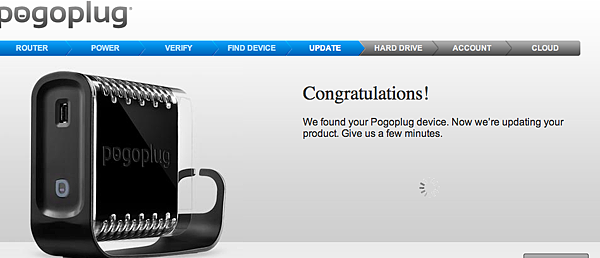
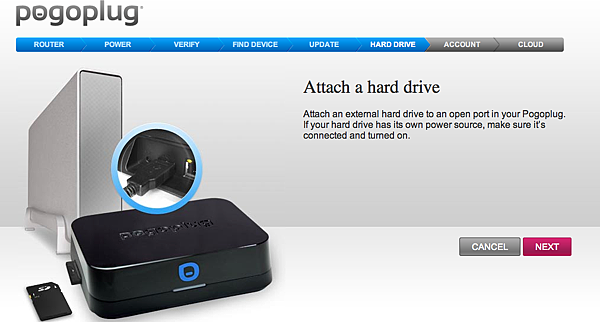
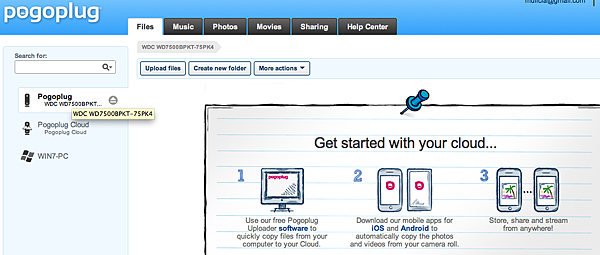
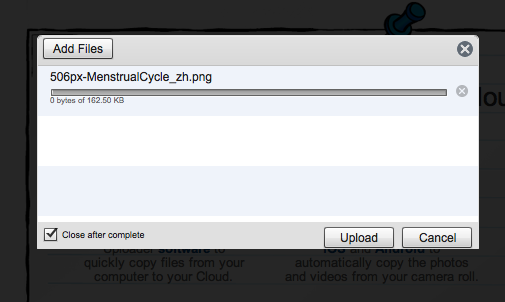
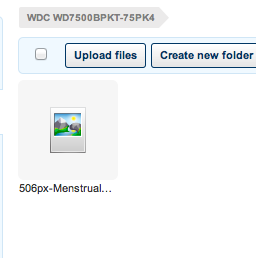
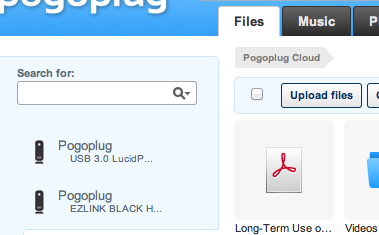
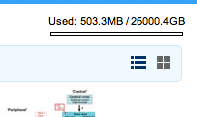
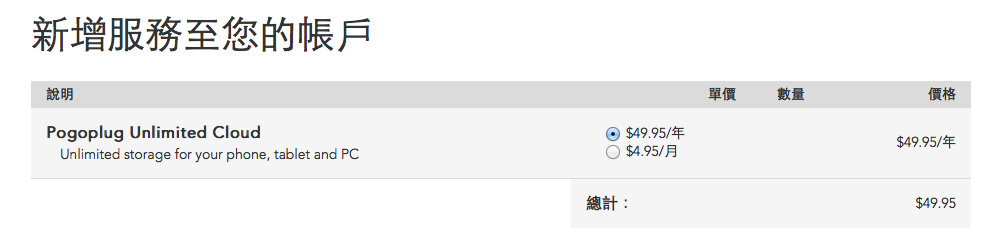



 留言列表
留言列表
 線上藥物查詢
線上藥物查詢 